Завдяки стрімкому розвитку комп'ютерних технологій, ноутбук сьогодні вже зовсім не розкіш, а цілком доступний робочий інструмент. Адже на прилавках можна знайти моделі, доступні за ціною переважній більшості споживачів. У зв'язку з цим не дивно, що серед комп'ютерів, що потрапляють до мене на ремонт, ноутбуки зустрічаються все частіше.
Тим часом, найчастіше користувач може не витрачатися на послуги фахівців, а вирішити проблему самостійно, оскільки необхідні для цього інструменти, як правило, передбачені розробником і вже є в системі.
Я це до того, що дуже часто суть звернення користувача, що довіряє мені свій ноутбук, зводиться до прохання перевстановити операційну систему, оскільки вона була пошкоджена і не завантажується. Ще один варіант - система настільки побита вірусами, що її простіше переставити, ніж відновити. А ще буває так, що система виявляється настільки забита непотрібним програмним мотлохом, що користувач починає відчувати себе за компом незатишно і бажає повернути операційну систему до її первісного вигляду, щоб мати можливість забивати її мотлохом за новою.
Більш того, нерідкі випадки, коли людина говорить щось на кшталт: «Там немає нічого потрібного. Можеш все видаляти ».
В цьому випадку зовсім необов'язково нести ноутбук до «слюсарю з комп'ютерів». Ви самостійно здатні повернути пристрій до того стану, в якому придбали його в магазині. І для цього вам всього лише потрібно натиснути кілька клавіш.
А все тому, що на переважній більшості ноутбуків присутній так званий розділ відновлення. Найчастіше він є прихованим, але так буває не завжди. Тому якщо у вас в системі є логічний диск або папка «Recovery», не видаляйте зберігаються в них дані. Одного разу вони можуть вас здорово виручити.
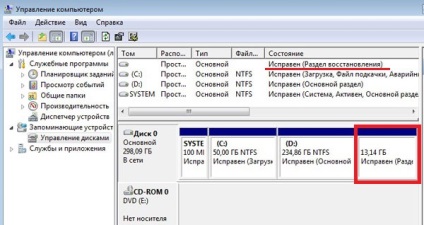
У різних виробників засоби відновлення активуються різними способами. Причому, як з середовища операційної системи, так і в момент запуску комп'ютера. Я буду розглядати другий варіант, так як з його допомогою можна повернути ноутбук до заводського стану навіть тоді, коли операційна система відмовляється завантажуватися.
Спочатку я хотів написати одну велику статтю по цій темі і періодично її оновлювати, але згодом відмовився від цієї ідеї, тому що якщо розглядати весь процес відновлення покроково (а саме так я і планую вступати, адже цикл моїх статей в першу чергу орієнтований на допомогу початківцям користувачам), то розмір статті виявиться надто великий. Адже виробників нині чимало.
У зв'язку з цим я вирішив написати окремі докладні покрокові інструкції по відновленню ноутбуків найбільш популярних виробників. Так, на мій погляд, буде зручніше і для читачів, і для пошукових систем.
Ну і наостанок хочу звернути вашу увагу на кілька важливих моментів, які необхідно враховувати при відновленні всіх ноутбуків, незалежно від виробника.
Перш за все, необхідно пам'ятати, що я розглядаю варіанти повного відновлення. Тобто все особисті дані, що зберігаються на жорсткому диску комп'ютера, будуть видалені. Тому перед початком процедури обов'язково зберігайте всю важливу інформацію на зовнішній носій.
Якщо операційна система пошкоджена і не завантажується, ви можете зберегти дані, дотримуючись порад статті «Як зберегти дані, якщо операційна система не завантажується».
Також в утиліти відновлення багатьох виробників присутні опції відновлення зі збереженням призначених для користувача даних, але такі функції я розглядати не буду, так як по-перше статті присвячені відновленню ноутбуків до заводського стану, а по-друге, набагато надійніше зберігати файли самостійно.
Ще одна важлива умова полягає в тому, що акумулятор пристрою повинен бути повністю заряджений перед початком процедури і комп'ютер в цей час повинен бути підключений до електромережі.
Ну і не зайве пам'ятати, що хоча кожен виробник в більшості випадків використовує одну утиліту для відновлення ноутбуків всього свого модельного ряду, з цього правила можуть бути винятки і засоби відновлення можуть відрізнятися від розглянутих.
Слідкуйте за публікаціями і ви дізнаєтеся, як повернути ваш пристрій до заводського стану.